RJ-2150
FAQ & Fehlerbehebung |
Verwenden der Geräte-Einstellungen (für Windows®)
Um die Netzwerkeinstellungen zurückzusetzen, führen Sie die folgenden Schritte aus:
-
Öffnen Sie das Printer Setting Tool.
(Beachten Sie bitte das FAQ: "Verwenden des Printer Setting Tools (Windows)".
Starten Sie das Printer Setting Tool.
Für Windows® 10 / Windows Server® 2016 / Windows Server 2019:
Klicken Sie auf [Start] - [Brother] - [Printer Setting Tool].
Für Windows® 8 / Windows 8.1 / Windows Server® 2012 / Windows Server® 2012 R2:
Auf dem [Apps] Bildschirm, klicken Sie auf [Printer Setting Tool].
Für Windows® Vista / Windows® 7 / Windows Server® 2008 / Windows Server® 2008 R2:
Klicken Sie auf [Start] - [Alle Programme] - [Brother] - [Etiketten & mobile Drucker] - [Printer Setting Tool].
Das Hauptfenster erscheint.
-
Wählen Sie Geräteeinstellungen.
Das Geräteeinstellungen Fenster erscheint. -
Geben Sie die Einstellungen an oder ändern Sie sie.
Detaillierte Informationen finden Sie weiter unten.
Einstellungsänderungen auf mehrere Drucker anwenden
Dialogfeld Einstellungen
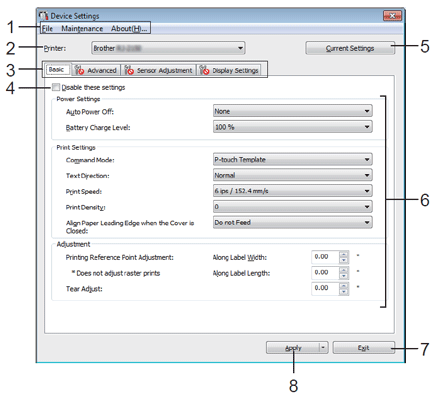
-
Menüleiste
Wählen Sie in der Liste einen Befehl aus, der in jedem Menü enthalten ist.
-
Drucker
Gibt den Drucker an, dessen Geräteeinstellungen konfiguriert werden sollen.
Falls nur ein Gerät angeschlossen ist, ist es nicht nötig die Auswahl manuell zu machen, da nur das eine Gerät angezeigt wird.
-
Registerkarten Einstellungen
Enthält Einstellungen, die spezifiziert oder geändert werden können.Wenn
 auf der Registerkarte angezeigt wird, können die Einstellungen auf dieser Registerkarte nicht angegeben oder geändert werden. Darüber hinaus werden die Einstellungen in der Registerkarte nicht auf den Drucker angewendet, auch wenn auf [Übernehmen] geklickt wurde. Die Einstellungen auf der Registerkarte werden ebenfalls nicht gespeichert oder exportiert, wenn der Befehl [Einstellungen in Befehlsdatei speichern...] oder [Exportieren...] ausgeführt wurde.
auf der Registerkarte angezeigt wird, können die Einstellungen auf dieser Registerkarte nicht angegeben oder geändert werden. Darüber hinaus werden die Einstellungen in der Registerkarte nicht auf den Drucker angewendet, auch wenn auf [Übernehmen] geklickt wurde. Die Einstellungen auf der Registerkarte werden ebenfalls nicht gespeichert oder exportiert, wenn der Befehl [Einstellungen in Befehlsdatei speichern...] oder [Exportieren...] ausgeführt wurde. -
Einstellungen deaktivieren
Wenn dieses Kontrollkästchen aktiviert ist, erscheint es auf der Registerkarte, und die Einstellungen können nicht mehr angegeben oder geändert werden.
erscheint es auf der Registerkarte, und die Einstellungen können nicht mehr angegeben oder geändert werden.
Einstellungen in einer Registerkarte bei welchen erscheint, werden nicht auf den Drucker angewendet, auch wenn auf [Übernehmen] geklickt wurde. Darüber hinaus werden die Einstellungen auf der Registerkarte nicht gespeichert oder exportiert, wenn der Befehl [Einstellungen in Befehlsdatei speichern...] oder [Exportieren...] ausgeführt wurde.
erscheint, werden nicht auf den Drucker angewendet, auch wenn auf [Übernehmen] geklickt wurde. Darüber hinaus werden die Einstellungen auf der Registerkarte nicht gespeichert oder exportiert, wenn der Befehl [Einstellungen in Befehlsdatei speichern...] oder [Exportieren...] ausgeführt wurde.
-
Aktuelle Einstellungen
Ruft die Einstellungen vom aktuell angeschlossenen Drucker ab und zeigt sie im Dialogfeld an. Die Einstellungen werden auch für Parameter auf den Registerkarten mit der Option .
.
-
Parameter
Zeigt die aktuellen Einstellungen an.
-
Beenden
Verlassen Sie das Fenster [Geräteeinstellungen] und kehren Sie zum Hauptfenster des Printer Setting Tool zurück.
-
Klicken sie [Übernehmen] um die Einstellungen auf den Drucker anzuwenden.
Um die angegebenen Einstellungen in einer Befehlsdatei zu speichern, wählen Sie [Einstellungen in Befehlsdatei speichern...] aus der Dropdown-Liste.
Die gespeicherte Befehlsdatei kann zusammen mit dem Massenspeichermodus verwendet werden, um die Einstellungen auf einen Drucker anzuwenden.
Menüleiste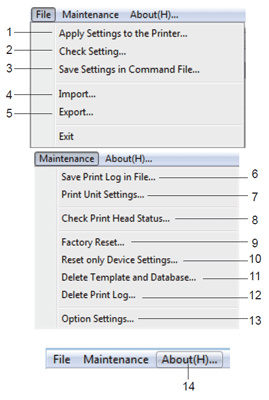
-
Einstellungen auf den Drucker übertragen
Klicken Sie auf [Einstellungen auf den Drucker übertragen...] um die Einstellungen an das Gerät zu senden.
Führt den gleichen Vorgang aus wie beim Anklicken von [Anwenden].
-
Einstellungen prüfen
Displays the current settings.
-
Einstellungen in Befehlsdatei speichern
Speichert die angegebenen Einstellungen in einer Befehlsdatei.
Führt den gleichen Vorgang aus wie bei der Auswahl von [Einstellungen in Befehlsdatei speichern...] aus der Dropdown-Liste[Anwenden].
-
Importieren
Importiert die exportierte Datei.
-
Exportieren
Speichert die aktuellen Einstellungen in einer Datei.
-
Druckprotokoll in Datei speichern
Speichert das Druckprotokoll in einer Datei im CSV-Format.
-
Einstellungen der Druckeinheit
Druckt einen Bericht mit Firmware-Version und Informationen zu den Geräteeinstellungen.
Sie können diesen Bericht auch über die Schaltfläche (Vorschub) Taste
(Vorschub) Taste
-
Druckkopfstatus prüfen
Überprüft den Druckkopf auf unterbrochene Linien.
-
Auf Werkseinstellungen zuücksetzen
Setzt die Druckereinstellungen auf ihre Werkseinstellungen zurück.
-
Nur Geräteeinstellungen zurücksetzen
Setzt die Einstellungen, die in den Geräteeinstellungen geändert werden können, auf die Werkseinstellungen zurück.
-
Vorlage und Datenbank löschen
Löscht die im Drucker gespeicherten Vorlagen und Datenbanken.
-
Druckprotokoll löschen
Löscht das im Drucker gespeicherte Druckprotokoll.
-
Optionseinstellungen
Wenn das [Keine Fehlermeldung anzeigen, wenn aktuelle Einstellungen bei Start nicht abgerufen werden können] Kontrollkästchen aktiviert ist, wird beim nächsten Mal keine Meldung angezeigt.
-
Info
Zeigt die Versionsinformationen an.
Basisregisterkarte
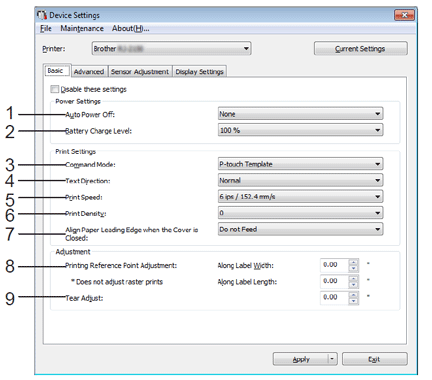
-
Automatisches Ausschalten
Geben Sie die Zeitspanne an, die vergeht, bis sich der Drucker automatisch ausschaltet.
Verfügbare Optionen: [Aus], 10/20/30/40/50/60 Minuten
-
Öko-Ladung
Geben Sie den Ladezustand an.
Verfügbare Einstellungen: [80 %], [100 %]Um die längste Lebensdauer der Batterie zu erreichen, wählen Sie Folgendes aus [80 %]. Obwohl die Anzahl der Seiten, die mit einer einzigen Ladung gedruckt werden können, geringer ist, wenn Sie Folgendes auswählen [80 %], können Sie eine längere Lebensdauer der Batterie erreichen.
-
Befehlsmodus
Wählen Sie das Befehlsformat des Druckers.
Verfügbare Einstellungen: [Raster], [ESC/P], [P-touch Template], [CPCL-Emulation], [CPCL Line Print Emulation], [CPCL Line Print Emulation].
-
Textrichtung
Wählen Sie die Druckausrichtung.
Verfügbare Einstellungen: [Normal], [Umgekehrt 180 Grad]
Diese Einstellung wird nur angewendet, wenn der Druckertreiber nicht verwendet wird. Wenn der Druckertreiber verwendet wird, wird die im Druckertreiber angegebene Einstellung übernommen.
-
Druckgeschwindigkeit
Wählen Sie die Druckgeschwindigkeit des Druckers.
Verfügbare Einstellungen: [3 ips / 76,2 mm/s], [4 ips / 101,6 mm/s], [5 ips / 127 mm/s], [6 ips / 152,4 mm/s].
-
Druckdichte
Stellen Sie die Druckdichte des Druckers ein.
Verfügbare Einstellungen: [-5-+5]
-
Ausrichten der Papiervorderkante bei geschlossener Abdeckung
Wählen Sie, ob das Papier beim Schliessen der Abdeckung automatisch eingezogen wird oder nicht.
Verfügbare Einstellungen: [Feed], [Do not Feed]
-
Drucken der Referenzpunkteinstellung entlang der Etikettenbreite / Drucken der Referenzpunkteinstellung entlang der Etikettenlänge
Stellen Sie die Position des Referenzpunktes (Ursprungspunkt für den Druck) ein. Dadurch werden Druckfehler korrigiert, die sich aus Unterschieden in den Druckermodellen oder aus den festen Rändern einiger Anwendungen ergeben.
Der Referenzpunkt kann beim Rasterdruck nicht eingestellt werden.
-
Tear Adjust
Stellen Sie die Abreissposition der Abreissleiste für Papiermedien ein.
Verfügbare Einstellungen: -0.39″ bis 0.39″ (-10.0 mm bis 10.0 mm)
Erweitert
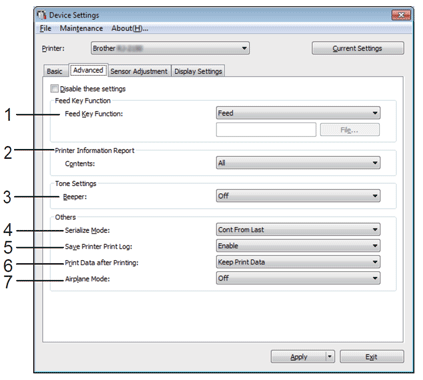
-
Feed-Taste Funktion
Wählen Sie den Vorgang aus, der ausgeführt wird, wenn die (Feed) Taste gedrückt wird.
(Feed) Taste gedrückt wird.
Wenn [Programmeinstellungen] ausgewählt ist, klicken Sie auf die Schaltfläche [Datei] und wählen Sie die Befehlsdatei aus.
Verfügbare Einstellungen: [Feed], [Programmeinstellungen]
-
Bericht über Druckerinformationen
Wählen Sie aus, welche Abschnitte beim Drucken der Drucker-Einstellinformationen gedruckt werden sollen.
Verfügbare Einstellungen: [Alle], [Verwendungsprotokoll], [Druckereinstellungen], [Druckerübertragungsdaten].
-
Signaltongeber
Wählen Sie, ob der Drucker einen Signalton abgibt, wenn eine Taste des Bedienfelds gedrückt wird.
Verfügbare Einstellungen: [Ein], [Aus]
-
Seriell-Modus
Wählen Sie aus, ob die Serialisierung von der zuletzt gedruckten Nummer erfolgen soll oder nicht.
Verfügbare Einstellungen: [Weit. v. Letzt.], [Von Start-Nr.]
-
Druckerdruckprotokoll speichern
Wählen Sie aus, ob das Druckprotokoll des Druckers gespeichert werden soll oder nicht. Wenn [Deaktivieren] ausgewählt ist, können [Extras] - [Druckprotokoll in Datei speichern] nicht aktiviert werden.
Verfügbare Optionen: [Inaktiv], [Aktiv]
-
Druckdaten nach dem Drucken
Wählen Sie aus, ob Druckdaten nach dem Drucken automatisch gelöscht werden sollen oder nicht.
Verfügbare Einstellungen: [Alle Druckdaten löschen], [Druckdaten behalten], [Druckdaten speichern].
-
Flugzeugmodus
Ermöglicht das Deaktivieren der Bluetooth oder Wi-Fi® Verbindung. Diese Funktion ist nützlich, wenn Sie den Drucker an einem Ort verwenden, an dem die Signalübertragung nicht zulässig ist.
Verfügbare Einstellungen: [Ein], [Aus]
Sensor Adjustment Tab
Wenn RD-Rollen verwendet werden, ist es nicht notwendig, die Sensoren anzupassen.
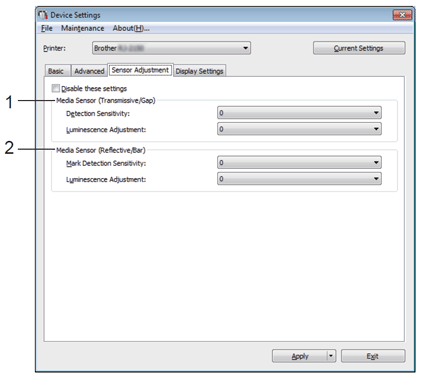
-
Mediensensor (Transmissiv/Lücke) (nur RJ-2140/2150)
Wenn RJ-2030/2050 für [Drucker] ausgewählt wurde, ist dieses Element nicht verfügbar. Die folgenden Parameter des Transmissiv-/Lücken-Sensors können eingestellt werden.
[Erkennungsempfindlichkeit]
Stellen Sie die Genauigkeit des Sensors ein, der die Lücken (Abstände) bei gestanzten Etiketten erkennt.
Verfügbare Einstellungen: -2-+2
[Lumineszenzeinstellung]
Stellen Sie die Lichtmenge ein, die vom Durchlicht-/Lückensensor abgegeben wird.
Verfügbare Einstellungen: -2-+2
-
Mediensensor (Reflektierend / Balken)
Die folgenden Sensorparameter für Reflexions-/Schwarzmarken können eingestellt werden.
[Markierungserkennung Empfindlichkeit]
Stellen Sie die Genauigkeit des Sensors ein, der die schwarzen Markierungen erkennt.
Verfügbare Einstellungen: -2-+2
[Lumineszenzeinstellung]
Stellen Sie die Lichtmenge ein, die vom Reflexions-/Schwarzmarkensensor abgegeben wird.
Verfügbare Einstellungen: -2-+2
Anzeigeeinstellungen
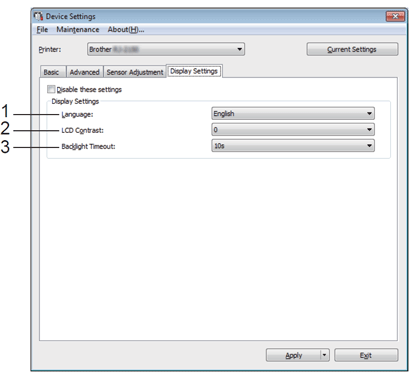
-
Sprache
Wählen Sie die Sprache der LCD-Anzeige.
Verfügbare Einstellungen: [English], [Español], [Français], [Português], [Deutsch], [Nederlands], [Italiano],
[Dansk], [Svenska], [Norsk], [Suomi], [ ], [
], [  ]
]Die möglichen Anzeigesprachen können je nach verwendetem Druckermodell unterschiedlich sein. Wenn die gewählte Sprache nicht für das LCD verwendet werden kann, wird die Anzeigesprache nicht geändert.
Vergewissern Sie sich, dass auf dem LCD-Bildschirm die gewählte Sprache angezeigt werden kann. -
LCD-Kontrast
Wählen Sie die Helligkeit des LCD-Bildschirms.
Verfügbare Einstellungen: -2-+2
-
Zeitüberschreitung bei der Hintergrundbeleuchtung
Geben Sie die Zeitspanne an, die vergeht, bis sich die Hintergrundbeleuchtung des LCD-Bildschirms automatisch abschaltet.
Verfügbare Einstellungen: [Aus], [5s], [10s], [20s], [30s], [60s].
Einstellungsänderungen auf mehrere Drucker anwenden-
Nachdem Sie die Einstellungen auf den ersten Drucker angewendet haben, trennen Sie den Drucker vom Computer und verbinden Sie den zweiten Drucker mit dem Computer.
-
Wählen Sie im Auswahlfenster [Drucker] den zu konfigurierenden Drucker aus.
-
Klicken Sie auf [Übernehmen].
Die gleichen Einstellungen, die auf den ersten Drucker angewendet wurden, werden auch auf den zweiten Drucker angewendet.
-
Wiederholen Sie die Schritte 1 - 3 für alle Drucker, deren Einstellungen Sie ändern möchten.Um die aktuellen Einstellungen in einer Datei zu speichern, klicken Sie auf [Datei] - [Export].
Die gleichen Einstellungen können auf einen anderen Drucker angewendet werden, indem Sie auf [Datei] - [Import] klicken und dann die exportierte Einstellungsdatei auswählen.
-
Menüleiste
